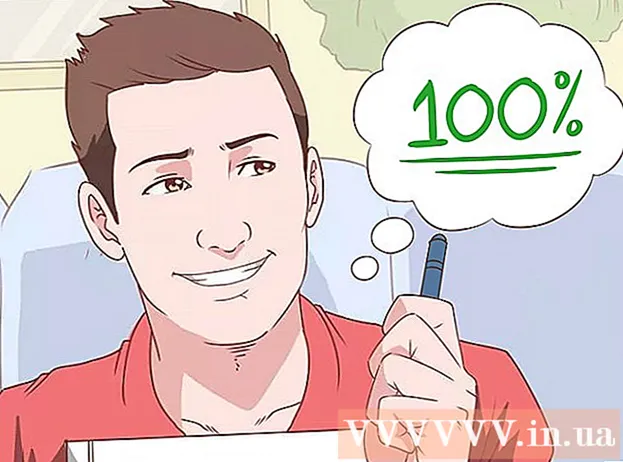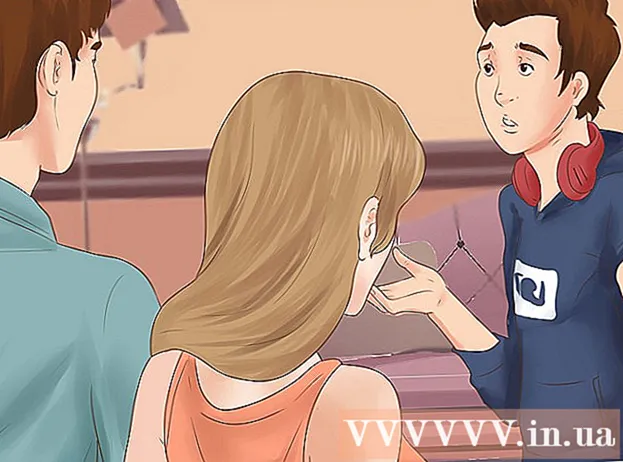Auteur:
Lewis Jackson
Denlaod Vun Der Kreatioun:
12 Mee 2021
Update Datum:
1 Juli 2024

Inhalt
Dateien eroflueden ass eng vun den Haaptaufgaben beim Internet benotzt. Dir fannt bal alles am Netz an Dir musst vill Dateien erofgeluede hunn zënter Dir Äre Computer benotzt hutt. De Betribssystem probéiert ëmmer all erofgeluede Dateien op eng primär Plaz ze setzen, awer et ginn Zäiten wou déi erofgeluede Datei iwwer de Computer verspreet gëtt. Wann Dir wësst wéi séier erofgeluede Dateie fonnt ginn, spuert Dir vill Zäit a Kappwéi.
Schrëtt
Method 1 vu 4: Fannt erofgeluede Dateien op Windows
Kuckt d'Downloads Dossier. Op Windows handelt den Downloads-Ordner als Erofluede Standuert fir déi meescht Programmer fir all Benotzer. Hei sinn e puer Weeër fir den Downloads-Ordner ze fannen:
- Klickt op de Start Menu a wielt Äre Benotzernumm. Den Downloads-Ordner ass an der Pop-up-Fënster.
- Öffnen Windows Explorer ⊞ Gewënn+E. Den Downloads-Ordner kann am lénksen Deel sinn, ënner "Favoritten" oder "Computer / Dëse PC".
- Dréckt ⊞ Gewënn+R a gitt eran Réibau: Downloads. Dréckt ↵ Gitt eran fir den Downloads Dossier opzemaachen.
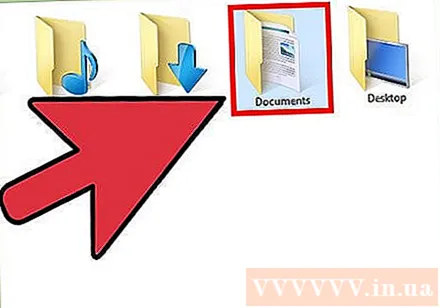
Kuckt eng aner Plaz. Wann Dir vill Programmer erofgelueden hutt, sinn d'Chancen datt dës Dateien iwwerall verdeelt sinn. Déi meescht üblech Locatioune fir Datei Downloads sinn Desktop an Dokumenter / Meng Dokumenter.- Wann Äre Computer en extra Drive fir Datenspeicher huet, préift ob Dir jemols en Ordner erstallt hutt mat erofgeluedenen Dateien an dësem Drive.
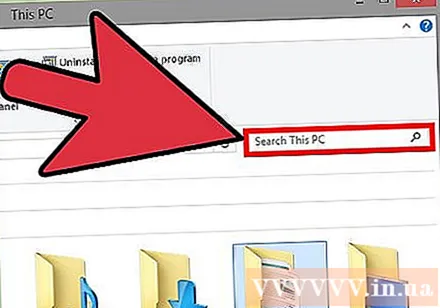
Fannt d'Datei. Wann Dir den Numm vun der erofgeluede Datei kennt, kënnt Dir sichen fir se séier opzemaachen. Dréckt ⊞ Gewënn a fänkt un den Dateinumm ze tippen. D'Datei erschéngt an de Sichresultater.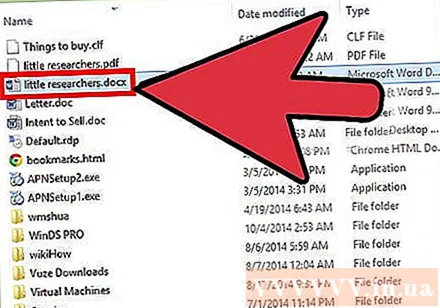
Öffnen déi erofgeluede Datei. Et ass net schwéier déi meescht Dateien, déi vum Internet erofgeluede goufen, opzemaachen, awer verschidde Formate sinn e bësse komesch. Dir kënnt d'Artikelen hei ënnen liesen oder online léieren fir ze léieren wéi een ongewéinlech Dateie opmaacht.- Leeschtung MKV Video Datei
- ISO Image Datei verbrennen
- Extrait de RAR Datei
- Benotzt BIN Datei
- Luet Torrent Dateien erof
Methode 2 vu 4: Fannt erofgelueden Dateien op OS X
Kuckt d'Downloads Dossier. Op OS X déngt den Downloads-Ordner als Erofluede Standuert fir déi meescht Programmer fir all Benotzer. Hei sinn e puer Weeër fir en Downloadverzeechnes ze fannen: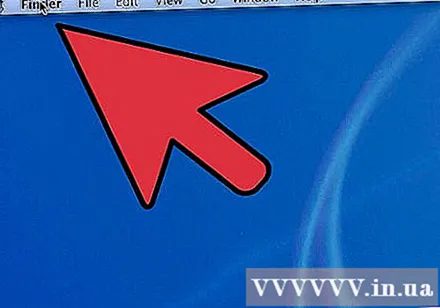
- Klickt op den Downloads Ordner an der Dock Bar.
- Klickt op de Menu Gitt a wielt Downloads
- Öffnen eng Finder Fënster. Dréckt ⌥ Opt+⌘ Cmd+L fir den Downloads-Ordner opzemaachen.
Kuckt aner Ordner. Erofgelueden Dateie tendéieren iwwer Äre Computer iwwer Zäit verspreet, besonnesch wann Dir vill Programmer benotzt fir se erofzelueden. E puer üblech Lokaler wou Datei Downloads normalerweis konzentréiert sinn enthalen den Desktop oder den Dokumenter Ordner.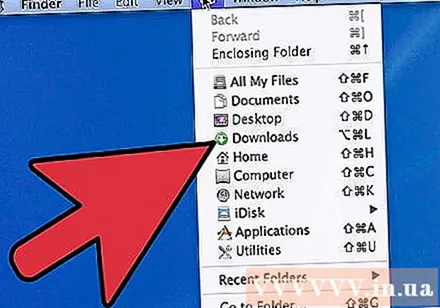
- Wann Äre Computer en extra Drive fir Datenspeicher huet, préift ob Dir jeemools en Ordner erstallt hutt mat erofgeladenen Dateien an dësem Drive.
Fannt d'Datei. Wann Dir den Numm vun der erofgeluede Datei kennt, kënnt Dir sichen fir se séier opzemaachen. Öffnen eng Finder-Fënster a klickt ⌘ Cmd+F fir d'Sichbar opzemaachen, da gitt e Dateinumm a wielt e Wuert aus de Sichresultater.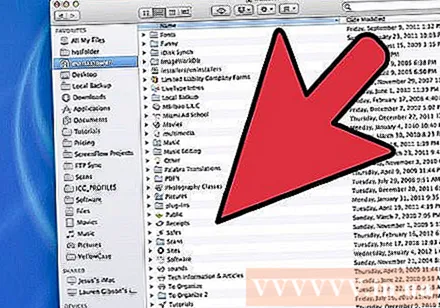
Öffnen déi erofgelueden Datei. Et ass net schwéier déi meescht Dateien, déi vum Internet erofgeluede goufen, opzemaachen, awer verschidde Formate sinn e bësse komesch. Dir kënnt d'Artikelen hei ënnen liesen oder online léieren fir ze léieren wéi een ongewéinlech Dateie opmaacht.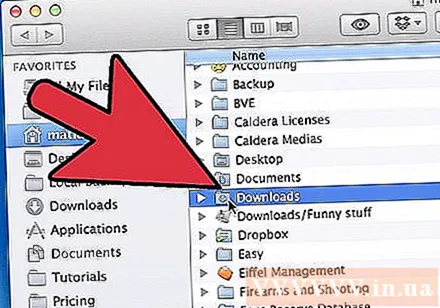
- Leeschtung MKV Video Datei
- ISO Image Datei verbrennen
- Extrait de RAR Datei
- Benotzt BIN Datei
- Luet Torrent Dateien erof
Methode 3 vu 4: Verwalte erofgeluede Dateien op Chrome
Öffnen d'Downloads Lëscht. Dir kënnt de kierzlech erofgeluedenen Dateilëscht vum Chrome opmaachen andeems Dir op de Menu Knäppchen (☰) klickt an d'Downloads wielt, oder dréckt Ctrl+J (op Windows) an ⌘ Cmd+J (mat Mac).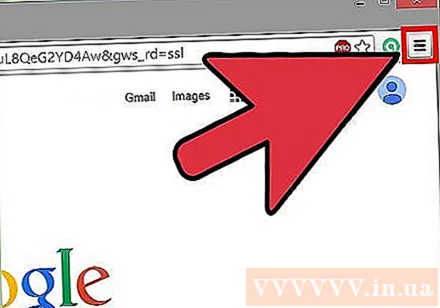
Kuckt op kierzlech erofgelueden Dateilëscht. Chrome speichert Download Geschicht fir e puer Wochen, ausser Dir läscht se aktiv. Wann Dir eppes an der Lëscht klickt, gëtt d'Datei op (wann et nach ëmmer existéiert). Dir kënnt och op de Link "Show in folder" klickt fir den Dossier mat der gewielter Datei opzemaachen.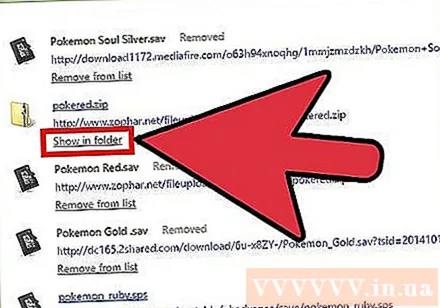
Öffnen den Downloads Ordner. Klickt op de Link "Open Downloads Dossier" uewe riets fir den Dossier opzemaachen wou Chrome Är Downloads späichert. Par défaut ass dëst den Downloads-Ordner am Dossier vum Benotzer.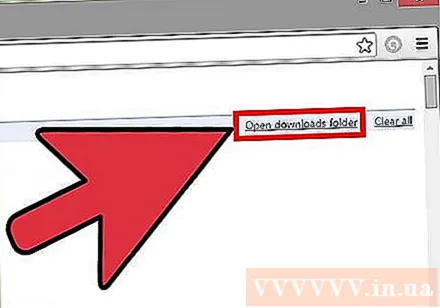
Ändert an de Verzeechnes wou Chrome Downloads sinn. Klickt op de Chrome Menu Knäppchen (☰) a wielt Astellungen (Astellung). Scrollen erof a klickt op de Link "Erweiterte Parameteren weisen". Am Abschnitt "Downloads" kënnt Dir en neien Ordner fir Chrome Downloads setzen andeems Dir op Änneren ... klickt.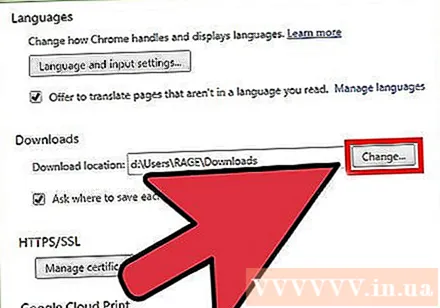
- Dir kënnt och entscheeden datt Chrome Iech dréit fir d'Datei ze späichere virum Download.
Methode 4 vu 4: Verwalte Download Dateien op Firefox
Öffnen der Lëscht vun de leschten Downloads. Klickt op de Pfeilknop an der oberer rechter Ecke vun der Firefox Fënster. Kuerzem erofgeluede Dateie erschéngen. Wann Dir op d'Dossier Ikon niewent enger Datei klickt, gëtt den Dossier mat der gewielter Datei op.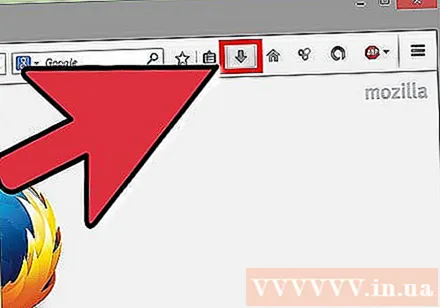
Öffnen d'Downloads Bibliothéik. An der Lëscht vun de leschten Downloads klickt op "All Downloads weisen". D'Firefox Bibliothéik öffnet mat der gewielter Downloads Tab All erofgeluede Dateie gespäichert ginn hei ugewisen. Dir kënnt d'Sichbar benotze fir spezifeschen Inhalt ze fannen.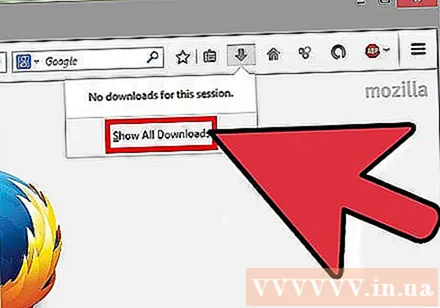
Ännert de Firefox Download Dossier. Klickt op de Firefox Menu Knäppchen (☰), wielt Optiounen (Optional) da klickt op de Tab "Allgemeng". Dir kënnt de Verzeechnes änneren wou erofgeluede Dateie gespäichert ginn andeems Dir op Browse klickt ....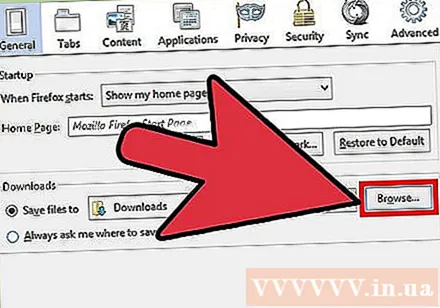
- Dir kënnt och wielen datt de Firefox Iech fuerdert d'Datei ze späichere virum Download.